Reklame
Præcis hvor lang tid tager det Windows at indlæse? Dette spørgsmål er næsten så meningsløst som, "Hvor mange slikke til midten af en Tootsie Pop?" Det ser ud til at tage evigt. Der er flere ting, du kan gøre for få Windows til at starte hurtigere 10 Startprogrammer, som du sikkert kan deaktivere for at fremskynde WindowsComputer opstart langsomt? Du har sandsynligvis for mange programmer, der kører ved opstart. Her er, hvordan du deaktiverer startprogrammer på Windows. Læs mere , men måske en del af problemet er, at din Windows-computer udfører CHKDSK-funktionen ved hver opstart.
Har du set den rulle op på din skærm, mens du venter? Sker det meget med dig? Nogensinde spekuleret på, hvad det er, hvad det gør, og hvis Windows virkelig har brug for det? Læs videre, min ven, så svarer vi på disse spørgsmål sammen.
Hvad er CHKDSK?
CHKDSK er en kommando i Windows kommandolinje En begyndervejledning til Windows-kommandolinjenKommandolinjen giver dig mulighed for at kommunikere direkte med din computer og instruere den til at udføre forskellige opgaver. Læs mere
at køre et program eller hjælpeprogram, kendt som CheckDjegsk. Du kan se, hvor kommandoen kommer fra. Check Disk-programmet er der for at sikre, at computerens filer og filsystem Hvad et filsystem er, og hvordan du kan finde ud af, hvad der kører på dine drevHvad er et filsystem, og hvorfor betyder det noget? Lær forskellene mellem FAT32, NTFS, HPS +, EXT og mere. Læs mere er i orden. Det kontrollerer også den fysiske disk for at se, om der er nogen beskadigede sektorer 5 tegn på, at din harddisk mislykkes (og hvad du skal gøre)Da et flertal af mennesker i dag ejer bærbare computere og eksterne harddiske, der bliver trukket rundt ganske lidt, er en realistisk harddisklevetid sandsynligvis ca. 3 - 5 år. Dette er en ekstremt ... Læs mere og forsøger at gendanne dataene fra dem. Men hvad betyder det egentlig?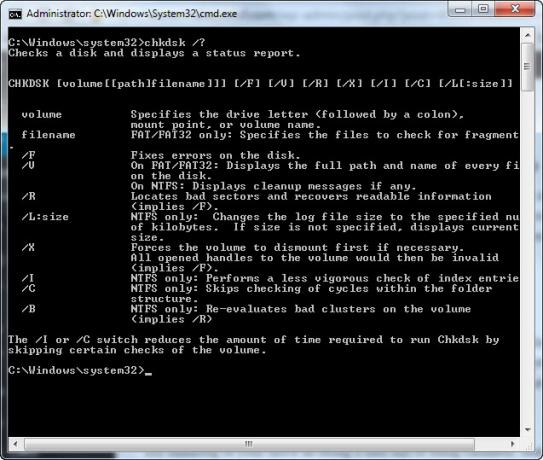
Prøv at tænke på dit drev som værende en hal fuld af arkiveringsskabe. Undertiden sættes filer i de forkerte skuffer, og nogle gange går skufferne i stykker. Lad os sige, at den person, der brugte rummet i går, tog en masse filer ud, satte nogle tilbage på de forkerte steder, efterlod en flok af dem liggende og måske var lidt uslebne med skufferne. Det er ideen bag, hvad der sker, når du lukker computeren ved hjælp af tænd / sluk-knappen i stedet for at lukke den ned gennem din Start-menu. De fleste mennesker gør det, fordi deres Windows tager for lang tid at lukke ned Tager Windows for evigt at lukke ned? Prøv dette!Du slukker bare for din pc; hvor hårdt kan det være? At lukke ned er en kompleks proces, og meget kan gå galt. Hvis din Windows 7, 8.1 eller 10 sidder fast, tjek vores fejlfinding ... Læs mere .

Nu skal du gå ind og undersøge en masse. Du åbner døren, du står der i munden, og så tænker du for dig selv, "Jeg kan bare ikke gøre dette i dag." Det er stort set, hvad din computer gør, når dens filsystem er rodet. Forestil dig nu, du har en medarbejder, hvis eneste formål er at gå ind i skabet, sortere alt og fikse skufferne. Denne persons navn ville være Check Disk.
Hvorfor kører CHKDSK ved opstart?
Hvis man tager hallen med arkiveringsskabe analogi lidt videre, ville Check Disk være i stand til at gøre jobbet, hvis en masse mennesker var derinde og arbejdede? Selvfølgelig ikke. Kontroller, at Disk ikke også har tid til at udføre jobbet, når arbejdsdagen slutter kl. 5, og al strømmen slukkes også. Så hvad Check Disk gør, er at komme først om morgenen, lidt før alle andre, og kontrollere, om alt er i orden.
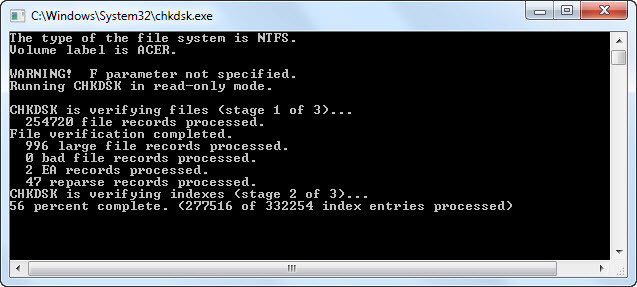
Det er stort set hvorfor Check Disk kører ved opstart på din computer. Desværre er Check Disk lidt doven og renser faktisk ikke tingene op eller fikser dem, medmindre du eksplicit fortæller den at gøre det. Dette gøres ved at tilføje kommandolinjens flag 15 Kommandoer til Windows Command Prompt (CMD), du skal kendeKommandoprompten er stadig et kraftfuldt Windows-værktøj. Her er de mest nyttige CMD-kommandoer, som enhver Windows-bruger har brug for at vide. Læs mere såsom /f til fix diskfejl og / r til recover-info fra dårlige sektorer.
Hvorfor kører CHKDSK ved hver opstart for mig?
Der er noget galt med din harddisk Hvad er datakorruption? Sådan rettes en beskadiget harddiskDatakorruption kan ødelægge dataene på din HDD, så det er klogt at gemme sikkerhedskopier. For sent? Find ud af, hvordan du reparerer din harddisk. Læs mere . Det er det korte svar.
Hvad nøjagtigt spørgsmålet er, er dog meget sværere at besvare. Måske en kritisk systemfil er beskadiget Sådan rettes et beskadiget Windows NTFS-filsystem med Ubuntu Læs mere eller slettet. Måske er der en masse dårlige sektorer, der ikke bliver behandlet. Husk, at Check Disk ikke ordner dem, medmindre du beder den om at gøre det. Indtil uanset hvad problemet løses, kan Windows muligvis prøve at finde ud af problemet ved at køre Check Disk ved hver opstart.
CHKDSK ser ud til at løbe for evigt. Hvad skal jeg gøre?
Vente. I Windows 7 og tidligere kan det tage timer, selv dage, at køre fuldt. Det kontrollerer hver enkelt fil på din computer, og jo større drevet er, jo længere vil det tage. Hvis du afbryder det, forhindrer du bare det i at gøre dets job. Så når du starter din computer igen, starter Check Disk igen, fordi den ønsker at afslutte sit job.
Hvordan forhindrer jeg CHKDSK i at køre hver opstart?
Svaret er enkelt, men ikke nødvendigvis let - ordne hvad der er galt med Windows Sådan gendannes, opdateres eller nulstilles din Windows 8-installationUd over standardfunktionen Systemgendannelse har Windows 8 funktioner til at "opdatere" og "nulstille" din pc. Tænk på disse som måder til hurtigt at geninstallere Windows - enten opbevare dine personlige filer eller slette ... Læs mere . Der kan kun være en ting forkert eller snesevis. Antallet af mulige rettelser er virkelig ukendt, men lad os gennemgå de nemmeste og mest almindelige rettelser, som du kan prøve.
Sørg for, at CHKDSK ikke er en planlagt opgave
Selvom det er usandsynligt, er dette den nemmeste ting at tjekke efter. Åben Opgaveplanlægning ved at åbne din Start menu og søg derefter efter opgaveplanlægning. Det skal vises øverst i resultaterne. Klik på det for at åbne det.
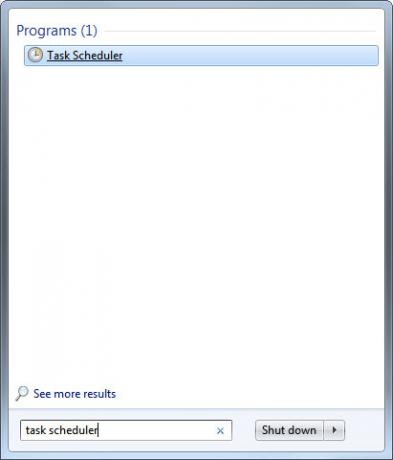
Det kan være nødvendigt, at du stikker lidt rundt for at se, om der er en Check Disk-opgave her. Du kan se det let på billedet herunder, fordi jeg har lagt det der. Højreklik på det, og vælg Slet. Det skulle gøre det. Men hvis dette ikke er årsagen, skal du læse videre.

Sørg for, at CHKDSK ikke er planlagt til at køre
Det lyder som den samme som ovenfor, men det er det ikke. Kontroller, at Disk kunne planlægges at køre lige ved næste opstart. For at se, om dette er tilfældet, skal du have administratorrettigheder og gå ind på Kommandoprompt. Klik på din Start menu og søg efter kommandoprompt. Det skal være det bedste resultat som cmd.exe. Højreklik på det, og vælg Kør som administrator.
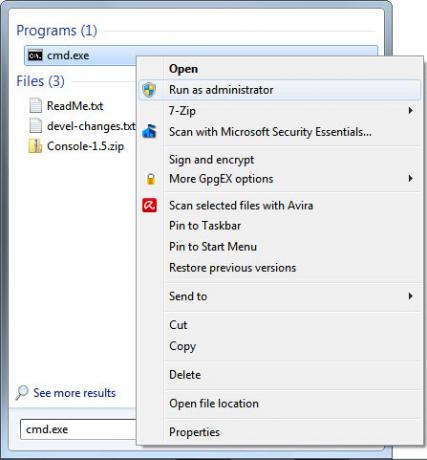
Inden du fortsætter, antager denne artikel, at lydstyrkeetiketten til din harddisk er C:. Det kan være ethvert andet brev, så check det ud, før du fortsætter.
Når vinduet Kommandoprompt åbnes, skal du indtaste
chkntfs c:og ramte Gå ind. Hvis du ser følgende meddelelse, er Check Disk planlagt til at køre ved næste start.
Filtypetypen er NTFS. Chkdsk er planlagt manuelt til at køre på næste genstart på lydstyrke C: Hvis du får følgende besked, er det det ikke planlagt til at køre, og det er godt. Du ønsker måske at fortsætte med de andre trin nedenfor for at sikre, at din harddisk alligevel er god.
Filsystemets type er NTFS. C: er ikke beskidt.Du skal virkelig lade det køre, men hvis det forårsager dig for meget sorg, kan du annullere det. Skriv i vinduet Kommandoprompt
chkntfs / x c:så ramte Gå ind. Det forhindrer, at Check Disk kører på din næste start.
Kør CHKDSK med de rigtige flag
Hvis Check Disk alligevel vil køre, kan du lige så godt fortælle den at løse eventuelle problemer og gendanne, hvad den kan fra de dårlige sektorer. For at gøre dette har du brug for administratoradgang på computeren. Følgende er instruktioner, der fungerer til Windows 7 og tidligere versioner, og derefter instruktioner til Windows 8 og nyere versioner.
Lidt om SSD'er
Hvis du ikke er sikker på, hvilken slags harddisk du har, skal du kontrollere, om din computer har en Solid State Drive (SSD) i stedet for a Hard Disk Drive (HDD). Hvis din computer har en SSD, kan du stadig bruge Check Disk, men det er ikke nødvendigt at køre den med / r flag. Der er forskelle mellem en SSD og en HDD Hvordan fungerer faststofdrev?I denne artikel lærer du nøjagtigt, hvad SSD'er er, hvordan SSD'er rent faktisk fungerer og fungerer, hvorfor SSD'er er så nyttige, og den ene største ulempe ved SSD'er. Læs mere , vigtigst af alt, at en SSD ikke har bevægelige dele.

Der er ingen disk at tale om, så det kræver ikke, at det fysiske drev kontrolleres med chkdsk c: / r. Men Windows bruger stadig det samme filsystem, hvad enten det er på en SSD som en HDD, så det kan stadig drage fordel af chkdsk c: / f-kommandoen til at reparere filsystemet. Ud over det er Check Disk virkelig ikke nødvendigt.
Windows 7 og tidligere
I Windows 7 og tidligere versioner kan dette tage et stykke tid. Måske en time til måske en dag eller mere, så sørg for at spare tid. Du ønsker ikke at afbryde Check Disk, når den først er startet.
For at gøre dette skal du klikke på din Start-knap. Type kommandoprompt i Søg i programmer og filer boks. Det øverste resultat skal være cmd.exe. Højreklik på det, og vælg Kør som administrator.
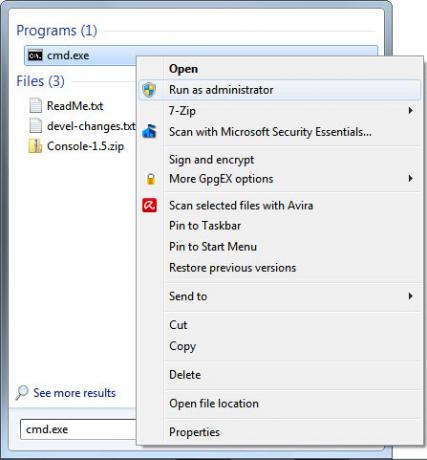
Når vinduet Kommandoprompt er åbent, skal du indtaste kommandoen
chkdsk C: / rtryk derefter på Gå ind knap. Flagg / r forsøger at gendanne oplysninger fra dårlige sektorer og antager, at du vil løse eventuelle diskfejl, så du ikke har brug for flag / f.
Du vil se kommandoprompten fortælle dig, at det, "... kan ikke køre, fordi lydstyrken er i brug af en anden proces." Det spørger dig derefter, om du “Vil... planlægge at dette lydstyrke skal kontrolleres næste gang systemet genstarter? (Y / N) ”Type Y og tryk på Gå ind at planlægge Kontroller Disk med reparationsindstillingen.
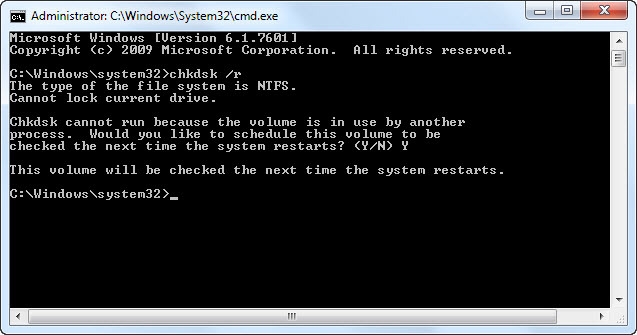
Genstart computeren, og lad den gøre sine ting. Når det er gjort, skal dit filsystem repareres, og Kontroller, at Disk ikke længere skal køre ved opstart, medmindre der er et andet problem.
Windows 8 og nyere
Windows 8 tager sig af denne type problemer på en meget mere effektiv måde. Filsystemet kontrollerer altid sig selv for problemer. Problemer, der ikke kræver, at din harddisk skal være offline, løses straks. Problemer, der kræver, at din harddisk er offline, som når du genstarter, vil blive logget på en slags huskeliste.
Fordi kun elementer, der kræver, at drevet skal være offline, skal rettes, kan Check Disk afslutte sit job i løbet af sekunder til måske et par minutter. For at gøre dette skal du klikke på din Start knap. Type cmd i Søg i programmer og filer boks. Det øverste resultat skal være cmd.exe. Højreklik på det, og vælg Kør som administrator.
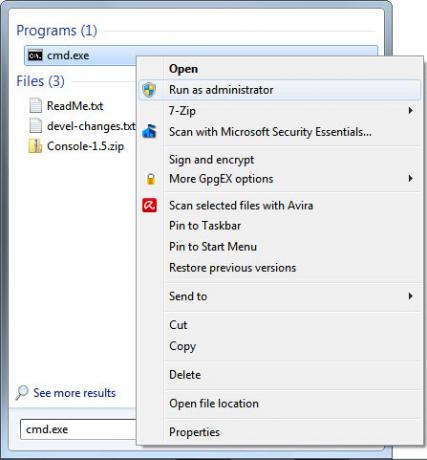
Bare for at sikre, at alle problemer findes og behandles, skal du køre en check-disk-scanning først ved at skrive kommandoen
chkdsk C: / scanog trykke på Gå ind nøgle. Når den scanner, ordner den alt, hvad den kan, uden at være offline. Når dette er afsluttet, skal du indtaste kommandoen
chkdsk C: / spotfixog tryk på Gå ind nøgle. Du vil se kommandoprompten fortælle dig, at det, "... kan ikke køre, fordi lydstyrken er i brug af en anden proces." Det spørger dig derefter, om du “Vil... planlægge at dette lydstyrke skal kontrolleres næste gang systemet genstarter? (Y / N) ”Type Y og tryk på Gå ind at planlægge Check Disk. Genstart nu din computer.
Denne gang vil Check Disk køre og løse eventuelle problemer, der blev identificeret i scanningen. Fordi det kun løser disse specifikke problemer, tager processen kun et par sekunder til et par minutter.

Dit filsystem skal nu repareres, og Check Disk bør ikke køre mere ved opstart, medmindre der er et andet problem.
Tjek det ud
Efter at have ladet Check Disk gøre sit job, er der kun en måde at virkelig kontrollere, om den vil køre igen ved opstart - genstart computeren. Forhåbentlig kører det ikke, og du kan fortsætte med din dag. Hvis det stadig kører, har du muligvis dybere problemer med dit filsystem, harddisken, problemer med registreringsdatabasen Sådan rettes Windows registreringsdatabase fejl og hvornår det ikke skal bøjeI de fleste tilfælde gør reparation af vores registreringsdatabase intet. Nogle gange forårsager registerfejl trods alt. Her vil vi undersøge, hvordan man identificerer, isolerer og løser registreringsdatabase problemer - og hvornår man overhovedet ikke gider. Læs mere , eller selve operativsystemet. Du skal undersøge, om du gør en Windows Systemgendannelse Sådan opretter du en Windows 8 gendannelsesdiskDe dage, hvor Windows geninstalleres, når det fungerer, er for længe gået. Alt hvad du behøver for at løse Windows 8 er en gendannelsesdisk, enten på CD / DVD, en USB eller en ekstern harddisk. Læs mere , eller muligvis endda en ren Windows geninstalleres Spekulerer på, hvordan man reformaterer Windows 8? Lad mig forklareDu ønsker sandsynligvis at udføre en ren installation. Med Windows 8 involverer dette typisk ikke formatering længere. Lad os finde ud af, hvad du kan gøre i stedet. Læs mere . Det kan også være muligt, at det er tid til installere en ny harddisk Sådan installeres en ny harddisk til udskiftning af en gammel en Læs mere . Det er det ekstreme tilfælde, men det er en potentiel løsning.
Hjalp dette dig ud af dit problem? Har du fundet andre måder at stoppe Check Disk i at køre ved opstart? Har du spørgsmål? Del dem i kommentarerne, og sammen lærer vi og hjælper hinanden. Kun gode kommentarer, tak.
Billedkreditter: robotfigur Via Shutterstock, Hall of Files via Shutterstock, Solid State Drive via WikiMedia.
Med mere end 20 års erfaring inden for it, uddannelse og teknisk fag, er det mit ønske at dele det, jeg har lært med andre, der er villige til at lære. Jeg stræber efter at gøre det bedst mulige job på den bedst mulige måde og med lidt humor.


